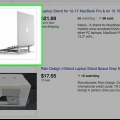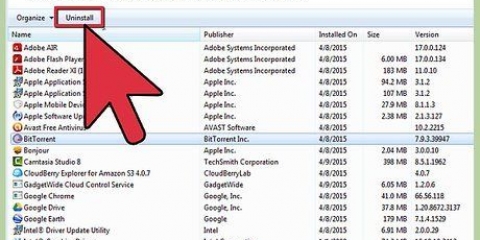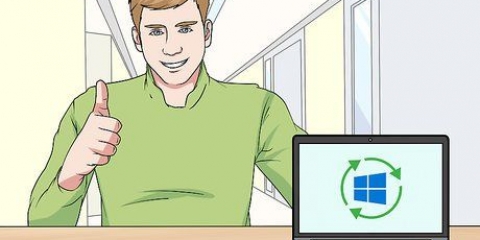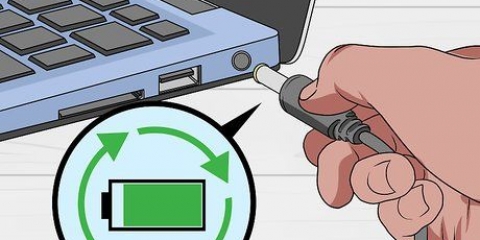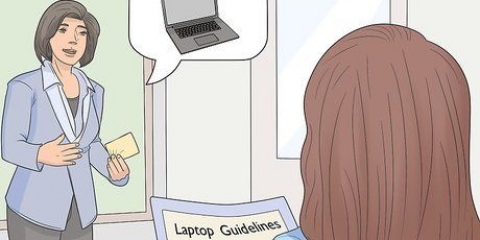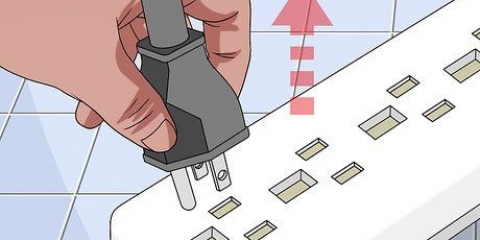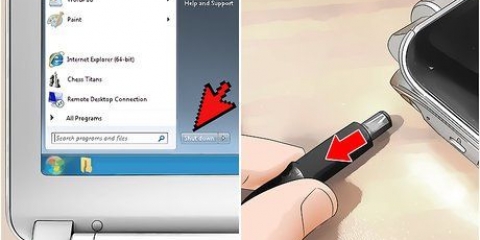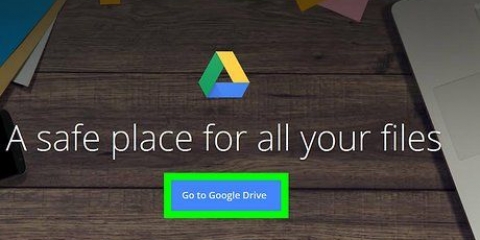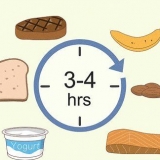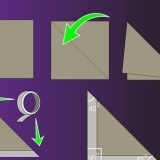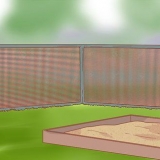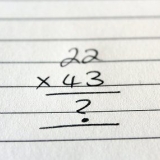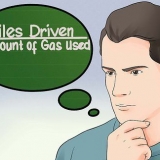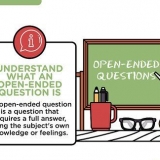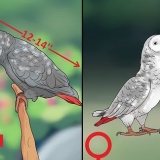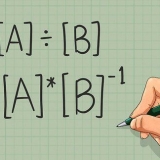Périphériques USB (clés USB, adaptateurs sans fil, chargeurs de batterie, etc.) Cartes mémoire Appareils de contrôle (comme la souris) La batterie de votre ordinateur portable




Vous pouvez généralement trouver assez facilement des manuels pour votre ordinateur spécifique qui décrivent comment remplacer et supprimer le matériel. Il suffit de le rechercher marque et numéro de modèle de votre ordinateur, suivi de « Supprimer la RAM » (ou toute autre partie que vous souhaitez supprimer). Si vous avez un MacBook, vous devez d`abord desserrer les dix vis qui maintiennent le bas du boîtier ensemble.
Si de l`eau a pénétré dans les espaces internes de votre ordinateur portable, vous devrez d`abord la vidanger. Soyez extrêmement prudent avec cela.

Rangez votre ordinateur portable dans un endroit sec et chaud. Un séchoir à air peut aider à réduire le temps de séchage. N`utilisez jamais de sèche-cheveux pour accélérer le processus de séchage de votre ordinateur portable. La chaleur dégagée par un sèche-cheveux est si forte et concentrée qu`elle pourrait endommager les parties internes de votre ordinateur portable.

Ce n`est pas parce que votre ordinateur portable fonctionne après séchage qu`il est entièrement réparé. Vous devez toujours sauvegarder vos données et faire vérifier soigneusement votre ordinateur portable. Il existe de nombreux tutoriels complets et avancés sur la façon de démonter un ordinateur portable cassé sur YouTube. Certaines entreprises ont une clause dans leur garantie concernant les dommages causés par le contact avec des liquides ; vérifiez toujours ceci avant d`ouvrir l`extérieur de votre ordinateur portable. Si vous avez déjà bricolé votre ordinateur portable, la garantie n`est souvent plus valable. Essayez de filmer tout le processus de démontage si vous le pouvez. Cela rendra le remontage de l`ordinateur portable beaucoup plus facile. De nombreuses entreprises vendent des housses ou des membranes pour votre clavier d`ordinateur portable. Avec une telle housse, votre ordinateur portable réagira différemment au toucher des touches, mais il protégera votre ordinateur portable contre les dommages directs causés par les liquides. Envisagez de payer une garantie pour "dégâts d`eau" si vous savez que vous courez régulièrement le risque de mouiller votre ordinateur portable. Vous devrez peut-être payer quelques centaines d`euros de plus pour votre ordinateur portable pour cela, mais cela reste en tout cas moins cher que d`en acheter un neuf. Il peut également être utile de maintenir un ventilateur contre le clavier pendant quelques heures pour permettre à l`excès de liquide de s`évaporer des touches.
Sauvegarder votre ordinateur portable en cas de dommages causés par les liquides
Cet article vous dit quoi faire si vous renversez accidentellement de l`eau ou tout autre liquide sur votre ordinateur portable pour éviter qu`il ne soit endommagé. Veuillez noter que bien que les informations ci-dessous décrivent ce qu`il faut faire dans le cas où un ordinateur portable est mouillé, il n`y a aucun moyen de garantir que votre ordinateur portable peut être enregistré sans plus tarder. Faire appel à l`aide d`un professionnel est, dans la mesure du possible, toujours la meilleure solution.
Pas

1. Éteignez l`ordinateur portable et assurez-vous que l`ordinateur portable n`est plus connecté à aucune source d`énergie dès que possible. Pour ce faire, il vous suffit de maintenir enfoncé le bouton d`alimentation de l`ordinateur portable. Si le liquide entre en contact avec les circuits de l`ordinateur portable alors qu`ils fonctionnent encore, il y a de fortes chances que votre ordinateur portable soit en court-circuit, il est donc important que vous agissiez rapidement.
- Pour vous assurer que votre ordinateur portable n`est plus connecté au réseau électrique, vous pouvez simplement retirer le câble de charge de l`ordinateur portable. Vous pouvez généralement trouver le câble de charge sur le côté extérieur gauche ou droit de l`ordinateur portable.

2. Retirez l`ordinateur portable de tout liquide restant. De cette façon, vous vous assurez que votre ordinateur portable n`est plus exposé à encore plus de liquide et vous réduisez le risque de choc électrique.

3. Retournez l`ordinateur portable et retirez la batterie si vous le pouvez. Vous pouvez généralement le faire en retournant l`ordinateur portable, en faisant glisser un panneau du bas de l`ordinateur portable et en tirant doucement sur la batterie.
Sur un MacBook, vous ne pouvez pas le faire sans d`abord dévisser le bas de l`ordinateur portable du reste de la partie extérieure de l`ordinateur portable.

4. Retirez et déconnectez tout le matériel externe. Ceux-ci inclus:

5. Poser une serviette sur une surface plane. Vous allez laisser votre ordinateur portable dessus pendant les prochains jours, alors choisissez un endroit chaud et sec où il peut rester sans être dérangé.

6. Ouvrez maintenant votre ordinateur portable aussi loin que possible et placez-le à l`envers sur la serviette. Selon la flexibilité de votre ordinateur portable, il repose maintenant complètement à plat sur la serviette ou sous la forme d`une tente. Pour vous assurer que l`ordinateur portable sèche plus rapidement, vous pouvez placer un ventilateur à côté de celui-ci de manière à ce qu`il souffle contre le liquide, afin que l`humidité s`évapore plus rapidement.

sept. Essuyez tous les endroits où l`eau peut être vue sèche. Les endroits à essuyer comprennent l`avant et l`arrière de l`écran, l`extérieur de l`ordinateur portable et le clavier.
Continuez à retourner partiellement l`ordinateur portable afin que l`excès de liquide puisse continuer à s`égoutter.

8. Mettez-vous à la terre avant de toucher les parties internes de votre ordinateur. La mise à la terre supprime toute électricité statique de vos vêtements ou de votre corps. L`électricité statique peut facilement désactiver un circuit électrique, il est donc très important que vous le fassiez avant d`entrer en contact avec les cartes RAM ou le disque dur.

9. Supprimez tout matériel que vous pouvez supprimer. Si vous n`aimez pas l`idée de retirer vous-même la RAM, le disque dur et les autres composants internes amovibles de votre ordinateur parce que vous n`y connaissez pas grand-chose, envisagez de faire vérifier votre ordinateur portable par un service de réparation professionnel.

dix. Séchez toutes les pièces internes humides. Vous aurez besoin d`un chiffon en microfibre (ou d`un autre chiffon non pelucheux) pour cela.

11. Enlever la saleté sèche. Utilisez un chiffon non pelucheux pour enlever tous les débris secs, ou utilisez de l`air comprimé pour souffler la poussière, les gravillons et autres débris non liquides.

12. Laissez sécher votre ordinateur portable. Vous devrez le laisser seul pendant au moins une journée entière.

13. Remontez l`ordinateur portable et allumez-le. S`il ne démarre pas, si vous entendez des bruits étranges ou si l`écran ne s`allume pas normalement, vous devrez l`apporter à un service de réparation professionnel (cela peut être le magasin où vous l`avez acheté, ou vous peut visiter www.service informatique.regarde).

14. Si nécessaire, enlevez toute saleté restante. Même si votre ordinateur portable fonctionne maintenant, il peut encore y avoir des résidus collants ou graisseux. Vous pouvez éliminer cette saleté en frottant doucement la partie sale avec un chiffon humide non pelucheux, tout comme le chiffon que vous avez utilisé pour sécher l`ordinateur portable.
Des astuces
Mises en garde
- L`eau et l`électricité ne font pas bon ménage! Assurez-vous que toutes les fiches, prises et autres contacts électriques sont complètement secs avant de brancher votre ordinateur portable sur une source d`alimentation.
- N`allumez pas votre ordinateur portable pendant qu`il sèche encore.
Nécessités
- Serviette
- Jeu de petits tournevis
- Sacs en plastique pour petites pièces et vis
- Tissu sans peluche
Articles sur le sujet "Sauvegarder votre ordinateur portable en cas de dommages causés par les liquides"
Оцените, пожалуйста статью
Similaire
Populaire